Работа с ноутбуком не всегда приносит положительные эмоции, особенно если пользователь случайно удалил важные и памятные снимки, которые были ему невероятно дороги. Можно ли вернуть удаленные фото даже при условии полностью очищенной корзины? Какое ПО может помочь в возврате информации?
С чего начать?
Чтобы вернуть фотографии, которые случайно были удалены, необходимо прекратить сохранять новые данные на вашем компьютере. Если это делать, то информация будет перезаписана и удаленные снимки вернуть не удастся даже с помощью специального программного обеспечения. Лучше всего отложить внесение новой информации в ноутбук до полного восстановления старых данных. Также необходимо убедиться в том, что снимки действительно были удалены, а не перемещены в какую-то другую директорию.

Если файлы удалены не через корзину, можно попытаться восстановить их с помощью команды Ctrl+Z, однако этот способ не всегда срабатывает. Прежде чем прибегнуть к радикальным методам, рекомендуется воспользоваться командой "История файлов", в ней можно отследить последний путь того или иного документа. Кроме того, она позволит понять, точно ли нужная информация была удалена или же нет.
Какое ПО использовать?
Для восстановления утраченных снимков необходимо использовать только лицензионное программное обеспечение, в противном случае есть риск занести в компьютер вирус, и тогда можно лишиться вообще всех данных. Одной из наиболее удобных программ для восстановления данных является Wondershare Recoverit, с ее помощью можно вернуть данные с самых разных устройств, проделав три простые операции.
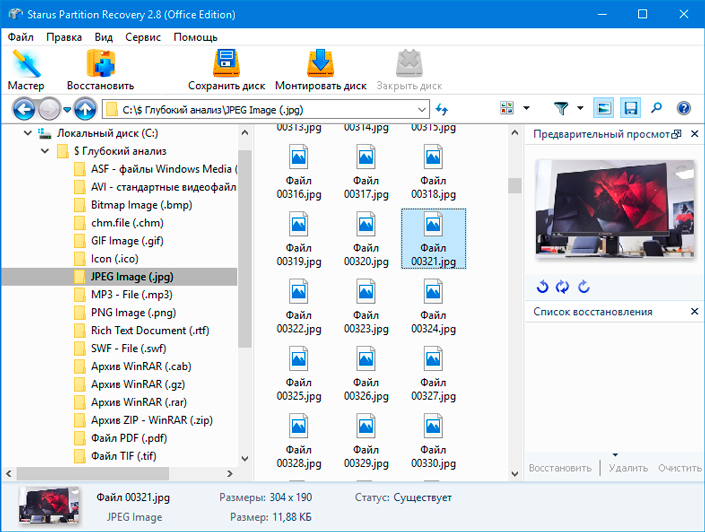
Эта программа прекрасно подходит для тех, кто не очень хорошо разбирается в компьютерах. После установки и запуска она просканирует устройство, обработает данные и сможет извлечь информацию, которая была удалена или же надежно спрятана в недрах ноутбука. Ключевое достоинство программы - она восстанавливает исходные файлы без изменений, не меняя их формат и размер, что весьма удобно.
Как работает Recoverit?
Как только программа установлена, необходимо запустить ее. Утилита сразу же покажет список существующих на устройстве дисков. Далее необходимо будет выбрать тот диск, на котором хранились потерянные снимки, после чего нажать на кнопку "Начать". Если фотографии были удалены из корзины, понадобится выбрать именно эту папку.
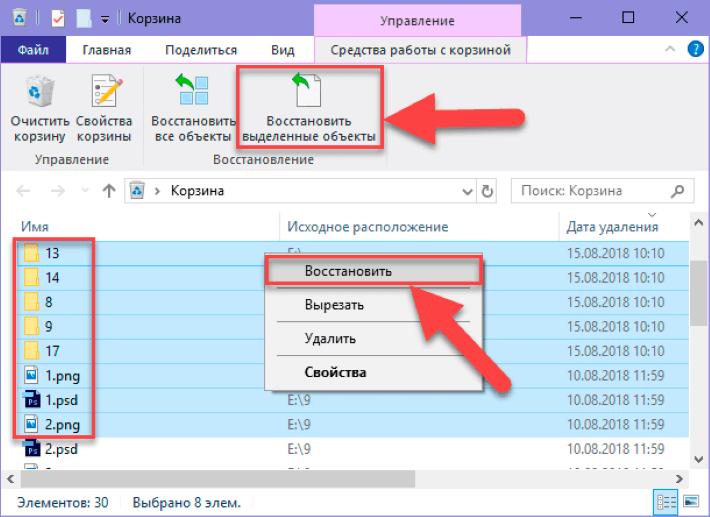
После нажатия на кнопку утилита начнет сканирование компьютера и проверит жесткий диск, на это у нее уйдет несколько минут. Как только процедура будет завершена, можно будет увидеть снимки, которые были случайно удалены.
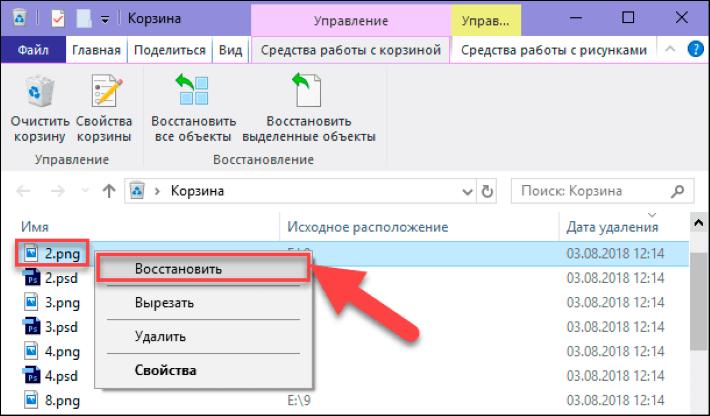
Чтобы сохранить снимки, понадобится нажать на соответствующую кнопку. Утилита предложит вам выбрать директорию для сохранения файлов. Не рекомендуется выбирать папку, в которой они раньше размещались, поскольку это может привести к повторной потере информации. Оптимальнее всего сохранять файлы на съемном диске или на безопасном устройстве, откуда их нельзя будет просто так удалить.
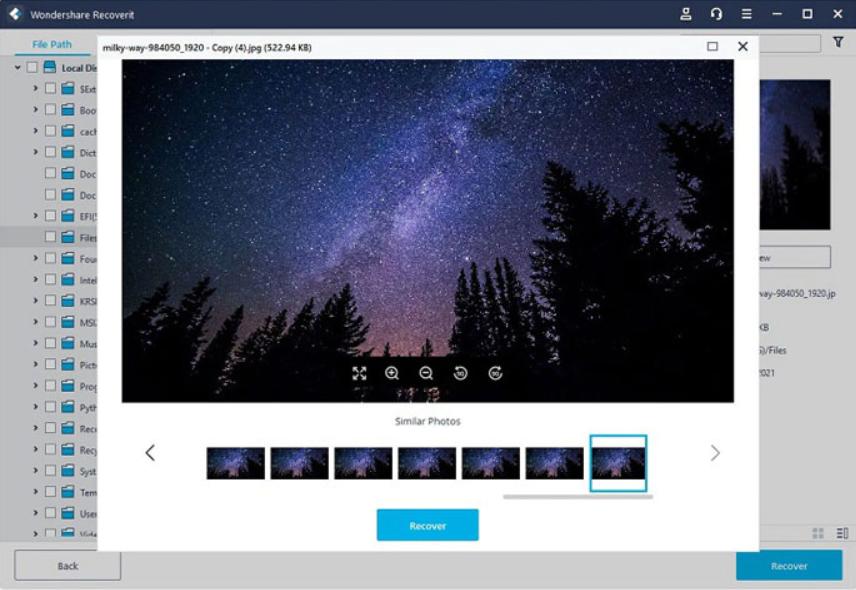
Какую еще программу можно использовать?
Для извлечения удаленных снимков также прекрасно подойдет программа Easy Recovery. Она создавалась для англоязычных пользователей и не имеет поддержки русского языка, однако есть понятный и легкий интерфейс. После запуска утилиты нужно выбрать директорию для сохранения извлеченных файлов. Затем необходимо указать место, где нужно будет выполнить поиск. Важно максимально сузить число директорий, по которым программа будет искать снимки, тогда она справится со своей задачей намного быстрее. Затем понадобится нажать на кнопку поиска и система все сделает сама.

Как застраховать себя от подобных случаев?
В некоторых случаях утилиты по восстановлению бессильны, поэтому необходимо действовать осторожно при работе с фотоснимками. Самый удобный способ застраховать себя от потери файлов - создать их резервные копии на флешке, другом устройстве или облачном диске. Также рекомендуется использовать качественный антивирус, способный уберечь важные файлы от вирусной атаки.

Если ноутбук был отформатирован, это не значит, что вернуть удаленные файлы нельзя. Чтобы сделать это, необходимо сразу же после форматирования прекратить активное использование устройства, в противном случае информация на нем будет перезаписана. Рекомендуется сразу же запустить утилиту для восстановления утраченных данных.





















